Kolory są sercem każdego obrazu. Nadają twojej fotografii życie i emocje. Dzięki funkcji "Brilliance and Warmth" w Color Efex Pro 4 masz możliwość szybkiego i precyzyjnego wpływania na temperaturę koloru i nasycenie swoich obrazów. W tym przewodniku pokażę ci, jak możesz wykorzystać te ustawienia, aby wydobyć maksimum ze swoich zdjęć.
Najważniejsze spostrzeżenia
- Możesz dostosować ogólne nasycenie obrazu, aby stworzyć różne nastroje.
- Wartość ciepła obrazu można zwiększyć lub zmniejszyć, aby uzyskać różne efekty świetlne.
- Dzięki nasyceniu percepcyjnemu możesz celowo wpływać na ciepłe i chłodne obszary w swoim zdjęciu.
Instrukcja krok po kroku
1. Importuj swoje zdjęcie do Color Efex Pro 4
Zanim rozpoczniesz edycję, otwórz Color Efex Pro 4 i wczytaj zdjęcie, z którym chcesz pracować. Upewnij się, że pracujesz z nieedytowanym obrazem, aby uzyskać najlepsze rezultaty.
2. Dostęp do Brilliance and Warmth
W interfejsie Color Efex Pro 4 po lewej stronie znajdziesz opcję „Brilliance and Warmth”. Kliknij, aby wyświetlić różne suwaki do dostosowania nasycenia i ciepła.
3. Dostosowanie nasycenia
Za pomocą suwaka nasycenia możesz wpływać na całkowity kolor swojego obrazu. Przesuń suwak w prawo, aby zwiększyć nasycenie i uzyskać bardziej żywy obraz. Przesunięcie w lewo prowadzi do odszumienia, które ostatecznie może prowadzić do obrazu czarno-białego.
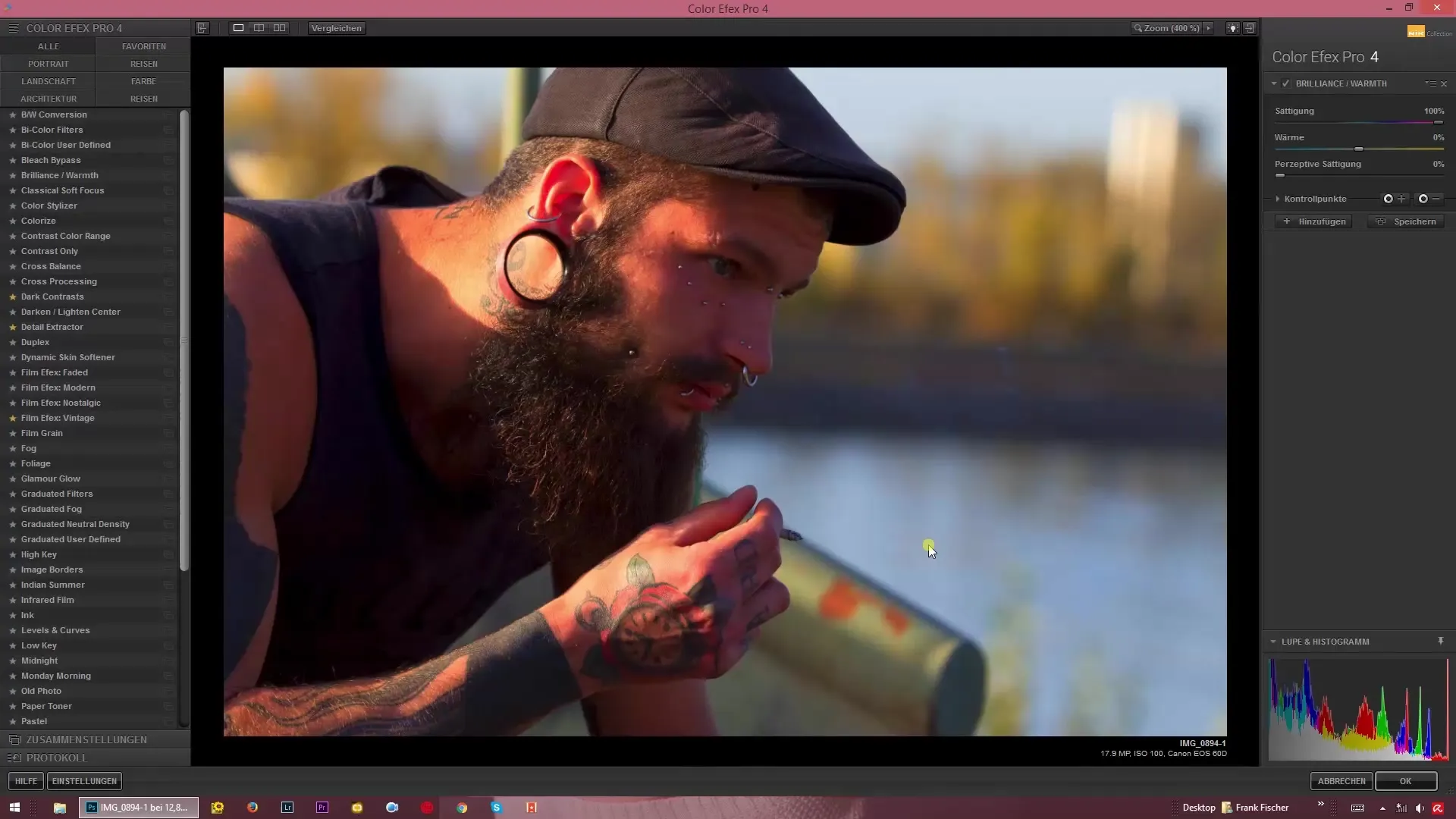
4. Dostosowanie ciepła
Również po prawej stronie znajdziesz suwak ciepła. Domyślnie jest ustawiony na zero. Możesz przesunąć ten suwak w lewo, aby uzyskać chłodniejsze temperatury kolorów – idealne do nastrojowych, nocnych ujęć. Z drugiej strony możesz zwiększyć ciepło, aby stworzyć obraz o ciepłym, przyjaznym nastroju.
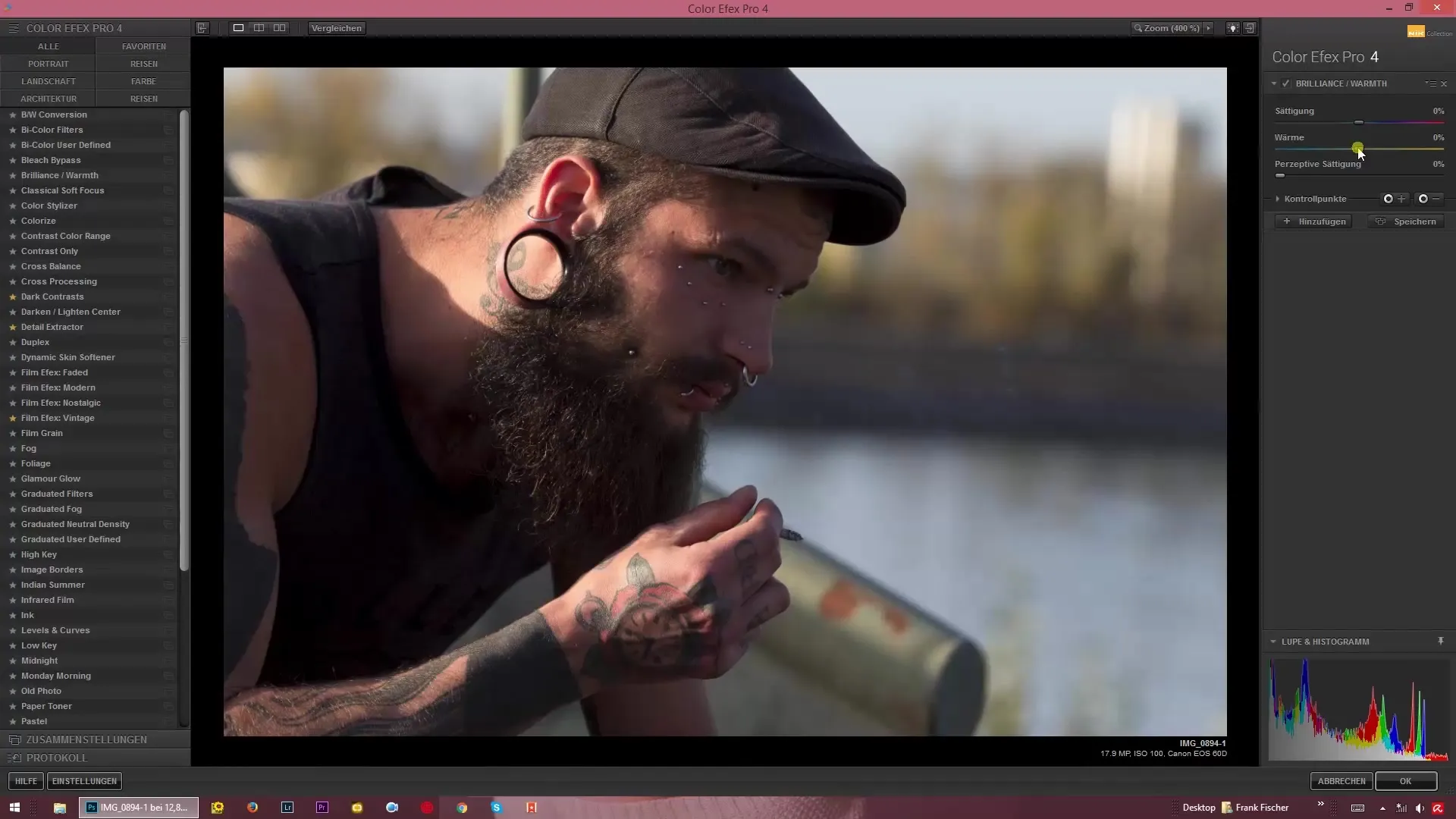
5. Użycie podwójnego kliknięcia do resetowania
Jeśli nie jesteś zadowolony ze swoich ustawień, możesz szybko zresetować suwak ciepła do początkowej wartości za pomocą podwójnego kliknięcia. Daje to możliwość eksperymentowania z różnymi wartościami bez konieczności zapamiętywania poprzednich zmian.
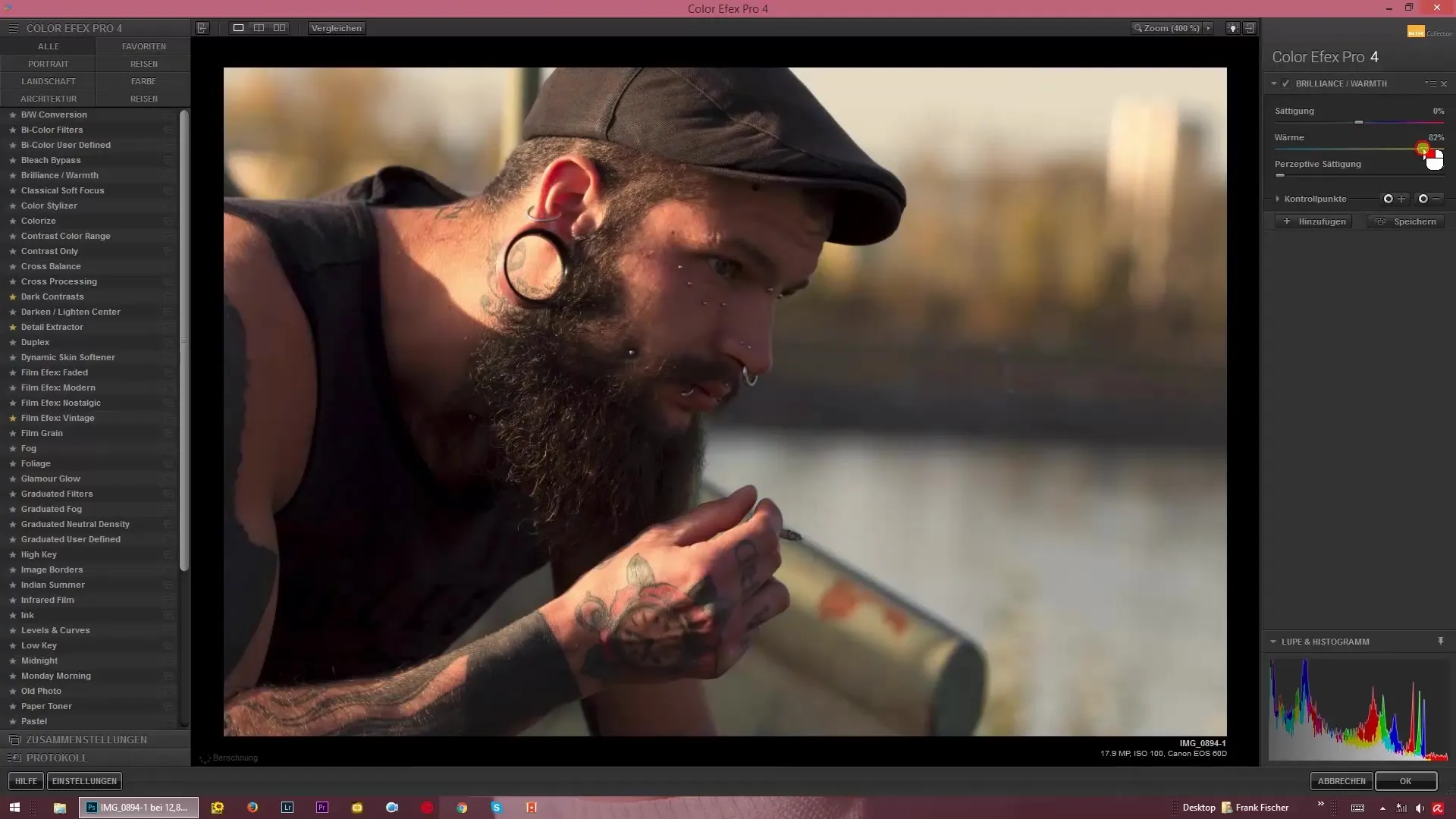
6. Perceptywne nasycenie
Kolejnym potężnym suwakiem jest nasycenie percepcyjne. Dzięki temu możesz celowo edytować ciepłe lub chłodne obszary swojego obrazu oddzielnie. Zwiększ tę wartość, aby podkreślić szczególnie ciepłe odcienie, takie jak żółty i pomarańczowy, podczas gdy chłodniejsze błękity również zostaną wzmocnione.
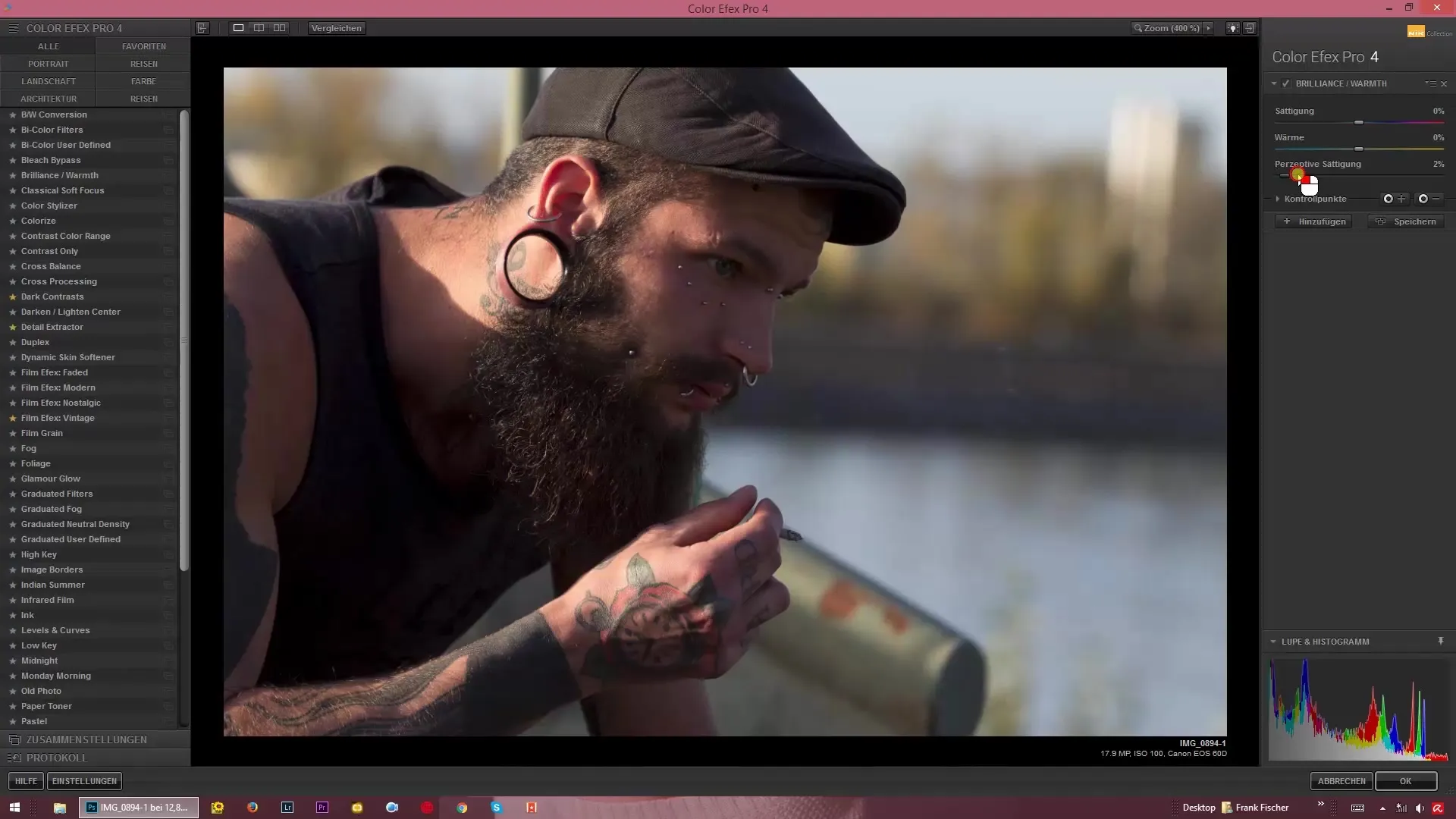
7. Dostosowanie kolorów
Jeśli chcesz, możesz również zmniejszyć nasycenie i nadal pracować z nasyceniem percepcyjnym, aby wyodrębnić określone kontrasty kolorów. Z niższą wartością nasycenia i zwiększeniem nasycenia percepcyjnego możesz osiągnąć imponujące efekty, nawet w przypadku obrazów czarno-białych.
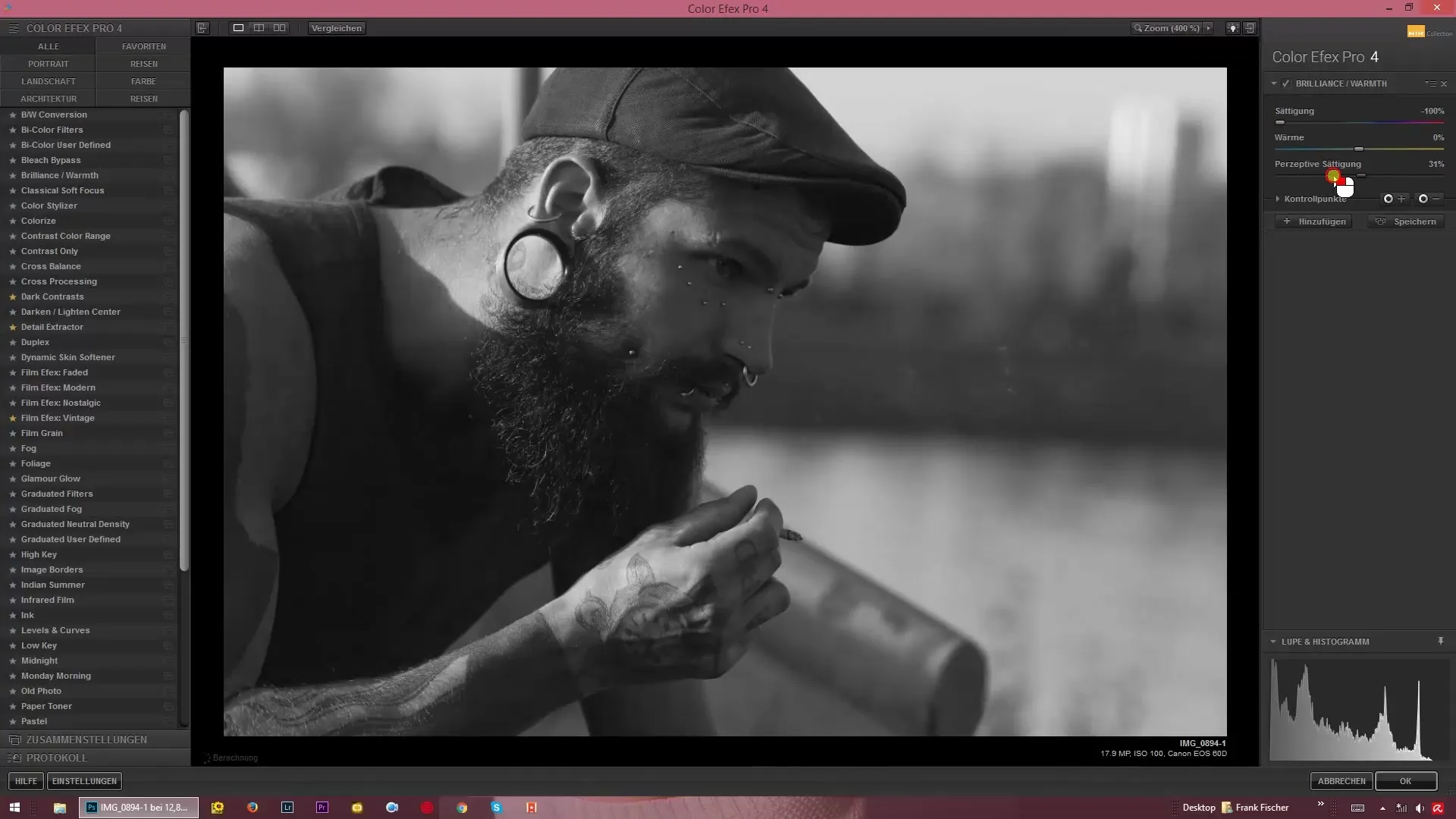
8. Tworzenie kontrastów
Ustawiając nasycenie na zero, osiągniesz obraz z silnym kontrastem, w którym głębokie i jasne obszary są wyraźniej podkreślone. Może to stworzyć dramatyczny efekt, który nada twojemu obrazowi potrzebną głębię. Eksperymentuj z tymi ustawieniami, aby odkryć, co wygląda najlepiej.
9. Ostateczne dostosowania
Na koniec możesz spróbować wszystkich kombinacji suwaków, aby uzyskać optymalny rezultat. Ponownie dostosuj nasycenie i ciepło, aż cała kompozycja będzie odpowiadać twojemu pożądanemu wyglądowi.
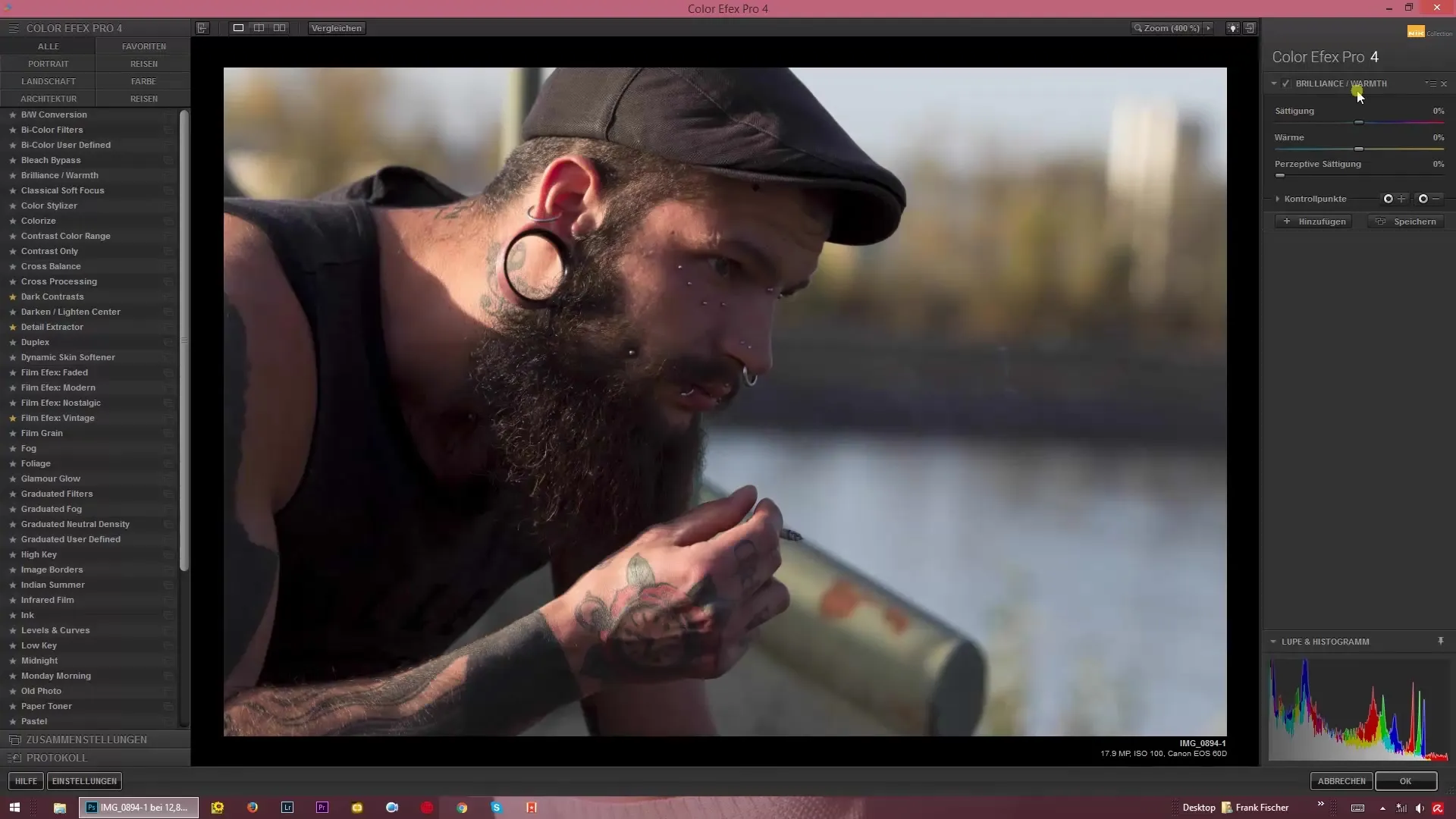
Podsumowanie – Brilliance and Warmth w Color Efex Pro 4: efektywne dostosowywanie temperatury koloru i nasycenia
Optymalne wykorzystanie funkcji „Brilliance and Warmth” w Color Efex Pro 4 wymaga wyczucia dla szlifowania swoich kolorów. Przez proste dostosowania nasycenia i ciepła możesz uwolnić emocjonalny potencjał swoich obrazów.
Często zadawane pytania
Jak mogę zwiększyć nasycenie mojego obrazu?Przesuń suwak nasycenia w prawo, aby ożywić kolory.
Czy mogę zresetować ciepło mojego obrazu?Tak, podwójne kliknięcie na suwak ciepła resetuje go do zera.
Co daje nasycenie percepcyjne?Dzięki temu możesz celowo edytować ciepłe lub chłodne obszary w swoim obrazie oddzielnie.
Jak mogę włączyć Color Efex Pro 4 do mojego workflow?Importuj swoje obrazy do oprogramowania i korzystaj z funkcji korekcji kolorów.
Jak osiągnąć wysoki kontrast w moich obrazach?Ustaw nasycenie na zero i dostosuj jasność, aby uzyskać dramatyczne kontrasty.

